E.5 Azione - Ritarda
La finestra di dialogo Azione - Ritarda permette di specificare un ritardo di sistema fra due azioni nel gruppo di azioni.
Figura E-5 Finestra di dialogo Azione - Ritardo finestra
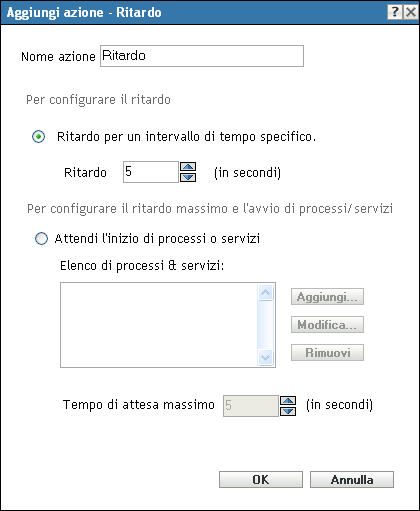
Per accedere a questa finestra di dialogo, è possibile utilizzare i seguenti metodi:
-
Come parte del processo di creazione di un pacchetto direttive utilizzando la categoria del pacchetto . Per ulteriori informazioni, vedere Sezione 2.1, Creazione di pacchetti Direttive.
-
Nel Centro di controllo ZENworks fare clic sulla scheda , quindi sul collegamento sottolineato di un pacchetto nella colonna dell'elenco , fare clic sulla scheda , quindi su una delle schede del gruppo di azioni (Installa, Avvia, Verifica, Disinstalla, Interrompi o Preavvio), fare clic sull'elenco a discesa , quindi selezionare un'azione disponibile.
Ritardo per un intervallo di tempo specifico: specificare il ritardo desiderato in secondi. Al termine dell'azione, il sistema attende l'intervallo di tempo specificato prima di eseguire l'azione successiva.
Attendi l'inizio di processi o servizi: specificare i processi o i servizi che devono essere avviati prima dell'esecuzione dell'azione successiva nel gruppo.
Per aggiungere un processo o servizio all'elenco:
-
Fare Clic su per Visualizzare La Finestra di dialogo aggiungi gruppi.
-
Selezionare , quindi specificare il processo che deve essere avviato prima dell'esecuzione dell'azione successiva e infine fare clic su . È possibile specificare il nome del processo o il relativo percorso completo. Ad esempio, è possibile specificare notepad.exe o ${SystemRoot}\system32\notepad.exe.
oppure
Selezionare , quindi specificare il servizio che deve essere avviato prima dell'esecuzione dell'azione successiva e infine fare clic su .
-
Ripetere il Passaggio 2 in base alle esigenze.
-
Specificare il tempo massimo di attesa dell'avvio di un processo o servizio prima dell'esecuzione dell'azione successiva nel gruppo. Se il processo o il servizio non si avvia entro l'intervallo di tempo specificato, viene eseguita l'azione successiva.
-
Fare clic su .
Fare clic su per modificare un processo o servizio, oppure su per cancellarlo.